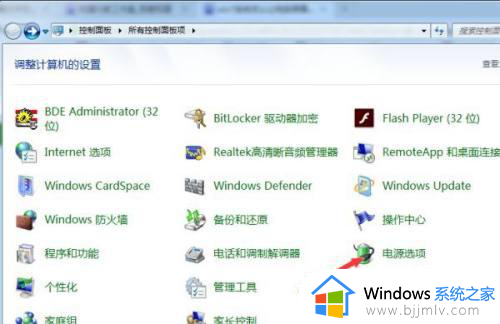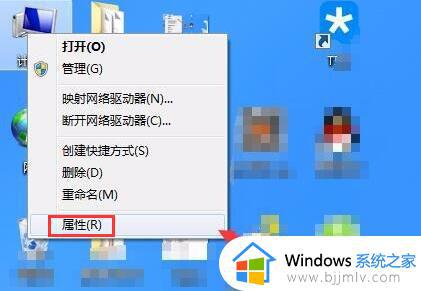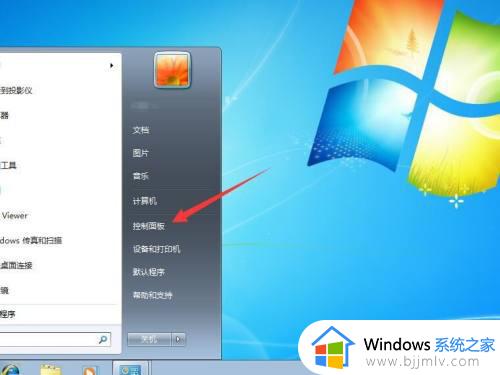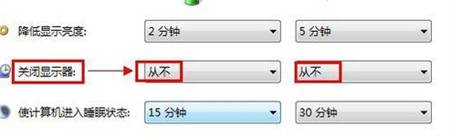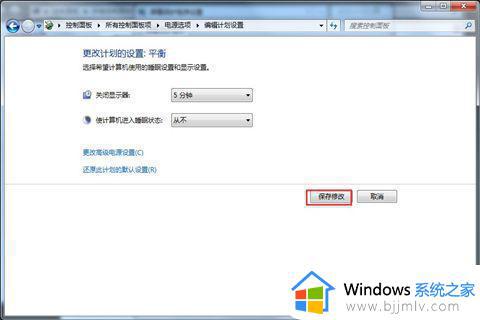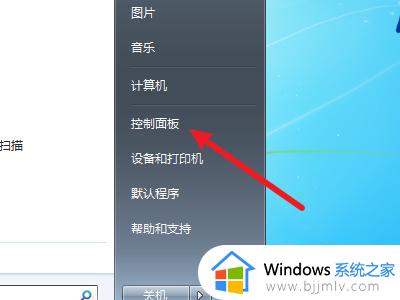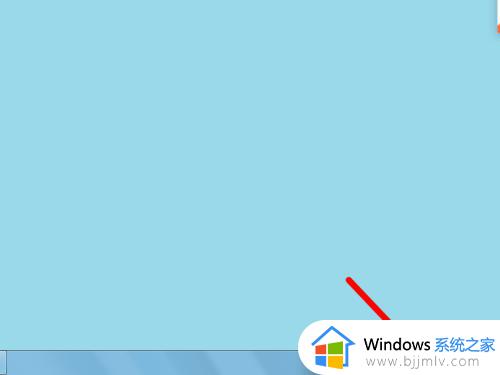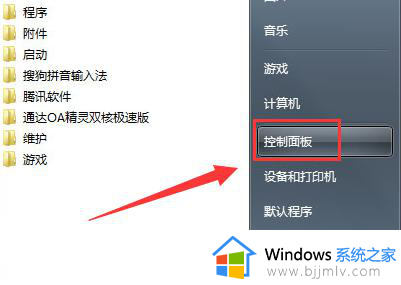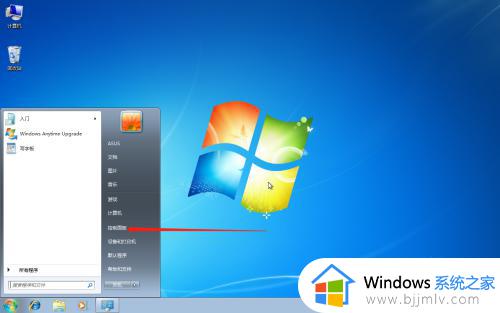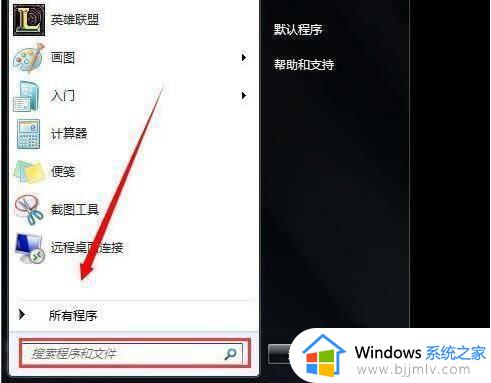win7怎么让电脑屏幕变黑而不关机 win7电脑怎么让电脑屏幕息屏但不关机
更新时间:2023-12-12 14:33:31作者:jkai
我们在日常使用win7操作系统的时候,我们有时候难免遇到win7电脑正在下载一些软件,但是我们却有事情离开的情况,对此我们很多小伙伴就想要知道win7怎么让电脑屏幕变黑而不关机,接下来小编就带着大家一起来看看win7电脑怎么让电脑屏幕息屏但不关机,快来学习一下吧,希望对你有帮助。
具体方法:
1、点击开始菜单—控制面板,如图所示:
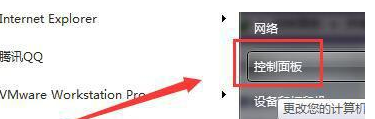
2、将查看方式修改为“大图标”,在下面点击“电源选项”,如图所示:
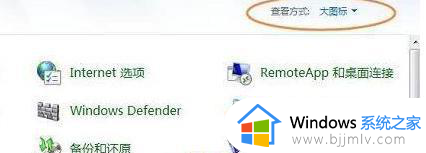
3、在左侧点击“选择关闭显示器的时间”,如图所示:
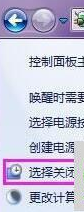
4、将“关闭显示器”后面的下拉菜单都设置为你想要设置的时间,然后点击【保存修改】即可。
以上全部内容就是小编带给大家的win7电脑让电脑屏幕息屏但不关机方法详细内容分享啦,还不清楚的小伙伴就快点按照小编的内容进行操作,希望对你有帮助。